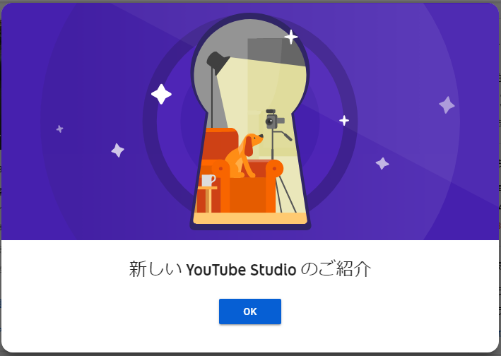
YoutubeのクリエーターツールがYoutube Studioとして
新しくなります。
すでにベータ版として利用できる状態になっているのですが
これまでのクリエーターツールと見た目も大きく違い、
また、まだクリエーターツールが利用できるため、
敬遠してしまっている方も、
Youtube Studioがデフォルトとなるので
ぜひ、Youtube Studioを使ってみましょう。
![]() 私も愛用中!使いやすい!動画編集ソフト
私も愛用中!使いやすい!動画編集ソフト
![]()
![]()
![]()
![]()
詳しい動画解説
↓↓↓
YoutubeStudioについて
1、
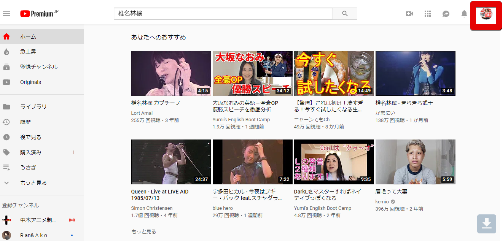
Youtubeにログインして画面右上のプロフィール画像部分をクリック
2、
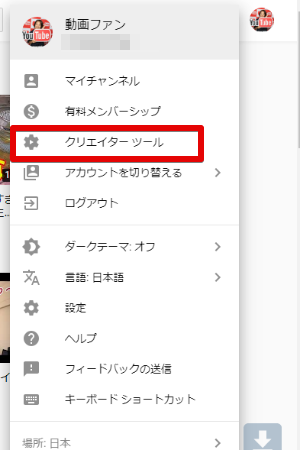
開いたメニューから「クリエーターツール」をクリック
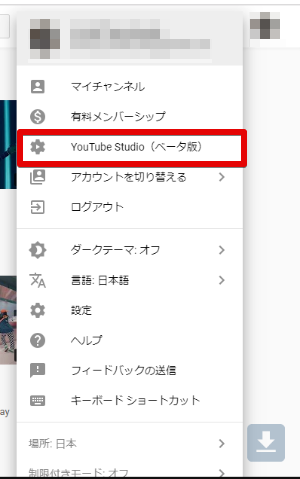
または「Youtube Studio(ベータ版)」の表示になっている場合は
こちらをクリックして「4」へ
3、
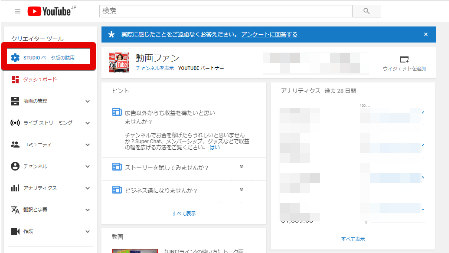
以前のクリエーターツールのダッシュボードが開いたら
画面左側のメニューから「STUDIO ベータ版の試用」をクリック
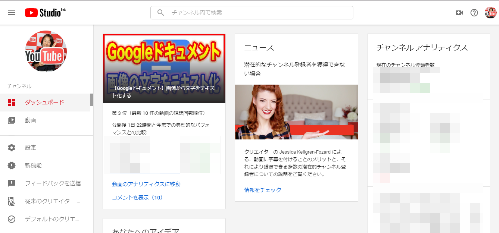
これが新しいダッシュボードです。
①アナリティクス
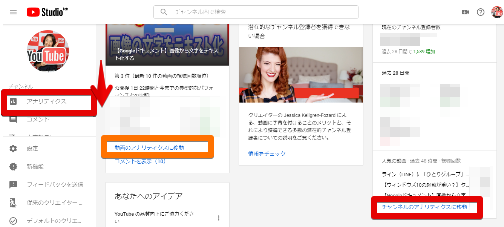
画面左側のメニュー「アナリティクス」または画面右側の
アナリティクスの表示から「チャンネルのアナリティクスに移動」で
開きます。
また、直近でアップロードした動画については、オレンジ色の枠
「動画のアナリティクスに移動」をクリックすると、
動画単体のアナリティクスをチェックできます。
旧ダッシュボードのアナリティクスの開き方。
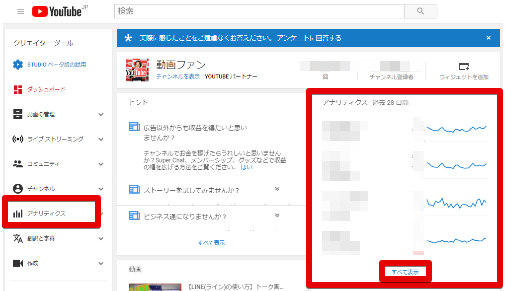
②コメント
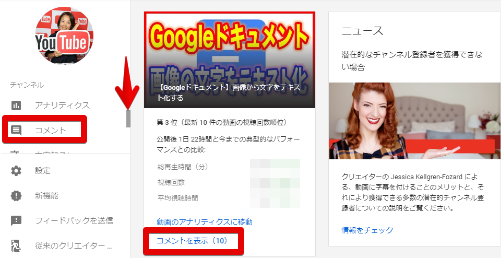
画面左側のメニュー「コメント」からチャンネルに届いたコメント
全体が一覧で開きます。
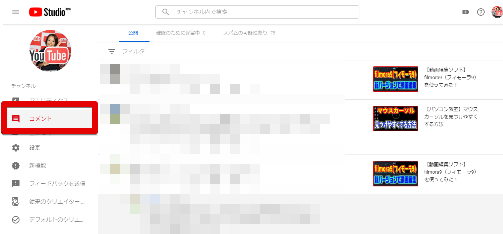
また、直近でアップロードした動画については、「コメントを表示」を
クリックすると、動画単体のコメントをチェックできます。
旧ダッシュボードのコメントの開き方。
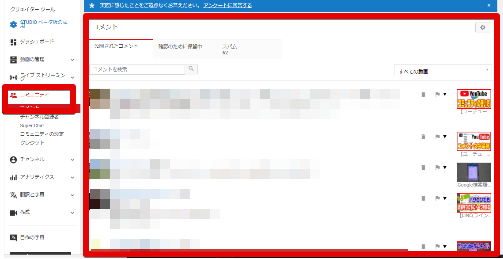
③動画
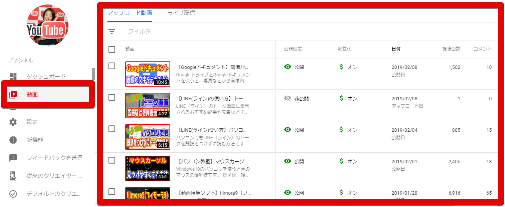
動画の管理はこちらになります。
各動画のタイトル部分やサムネイル部分をクリックすると
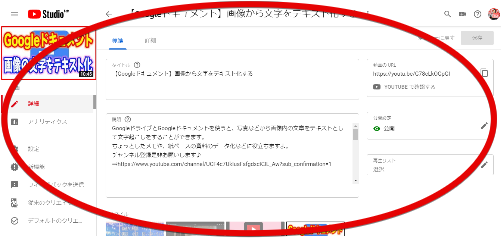
その動画のタイトルや説明文などの編集を
改めて行うことができます。
旧ダッシュボードの動画の開き方。
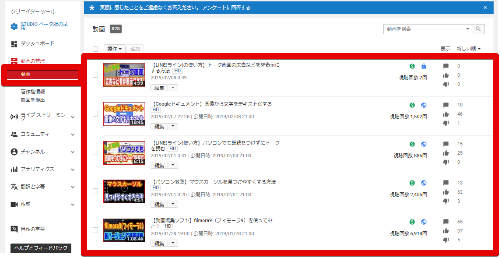
④文字起こし
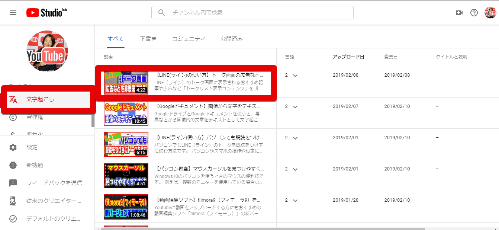
文字起こしを開くと動画の一覧が開き、各動画のタイトル部分や
サムネイル部分をクリックすると
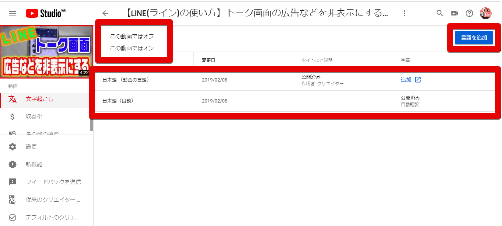
動画の内容の字幕を設定する他、タイトルや説明文にも多言語で
翻訳をつけることができます。
旧ダッシュボードの字幕の開き方。
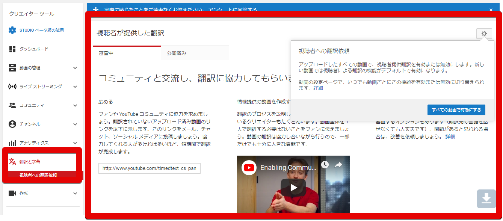
翻訳と字幕メニュー
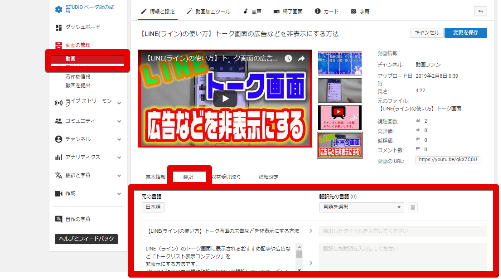
動画から各動画を開いた「情報と設定」画面の「翻訳」からも。
⑤著作権
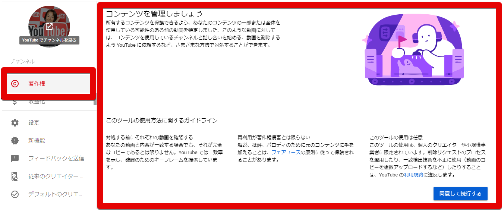
もし、自分の動画を誰かに勝手に利用された場合、
こちらから対応することができます。
利用したい場合は「同意し続行する」をクリック
⑥収益化
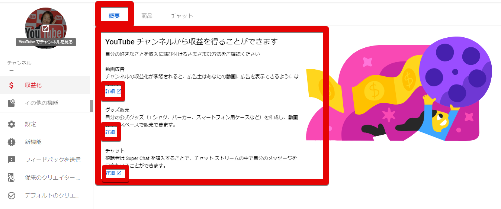
概要 = 動画広告
詳細で別画面が開きます。
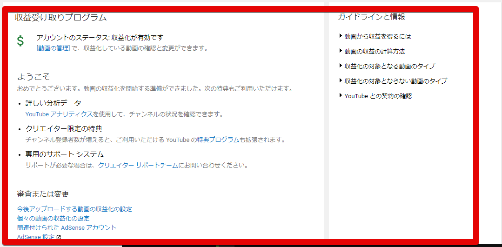
収益化が完了しているとこのような表示になり、
内容の確認ができます。
これから収益化する場合もこちらから。
画面右側の「ガイドラインと情報」から手順など確認できます。
商品 =グッズ販売
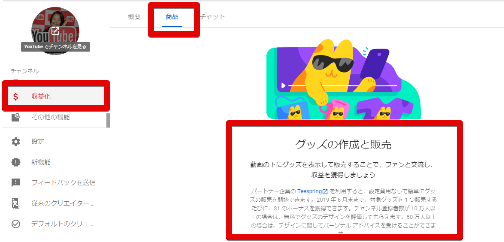
パートナー企業を利用することで簡単にオリジナルのグッズなどを
動画内で販売することができます。
チャット = チャット
詳細で別画面が開きます。
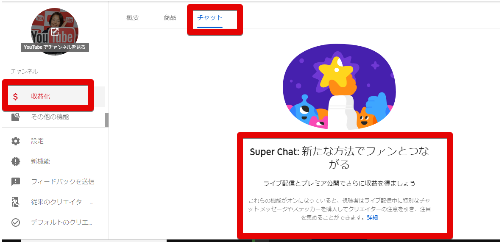
ライブ配信中に「投げ銭」のように視聴者から
直接資金を受け取ることができます。
⑦その他の機能
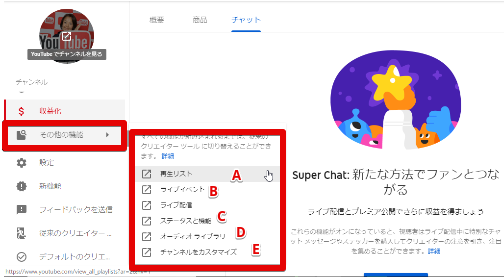
こちらにある機能は今後新しくなる機能で、
現在は以前の画面が開き、これまでの方法で設定が可能です。
A:再生リスト
再生リストの設定
B:ライブイベント・ライブ配信
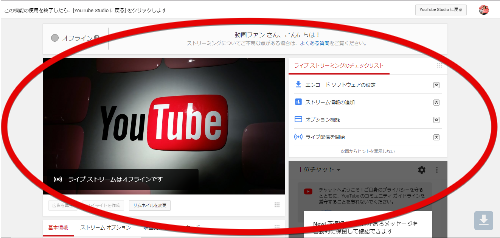
ライブイベントやライブ配信
C:ステータスと機能
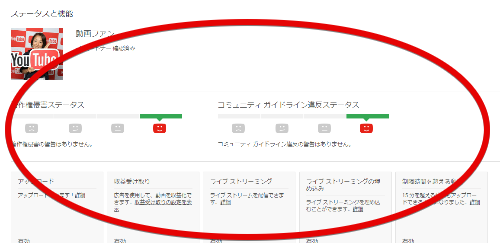
カスタムサムネイルやカスタムURLの有効化、
また15分以上の動画のアップロードの有効化などはこちらから。
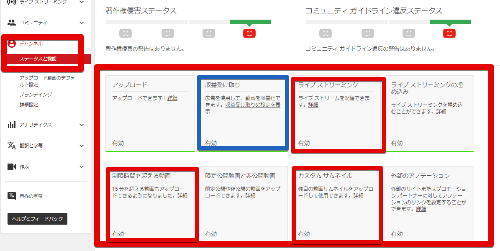
旧ダッシュボードのステータスと機能の開き方。
D:オーディオライブラリ
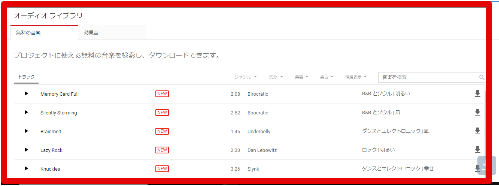
Youtubeにあるフリーの音楽素材(BGM)などはこちら
E:チャンネルをカスタマイズ
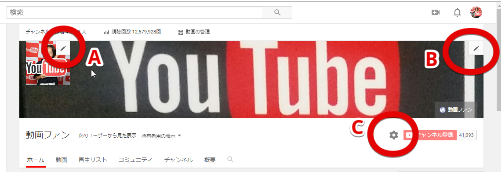
自分のチャンネルのトップ画面が開きます。
A:プロフィール画像の変更
鉛筆マークから変更可能
B:ヘッダー画像の変更
鉛筆マークから変更可能
C:チャンネル設定
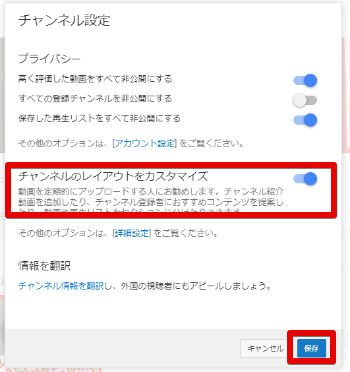
チャンネルカスタマイズの有効ができていない場合はこちらを開き、
チャンネルのレイアウトをカスタマイズをオンにします。
⑧設定
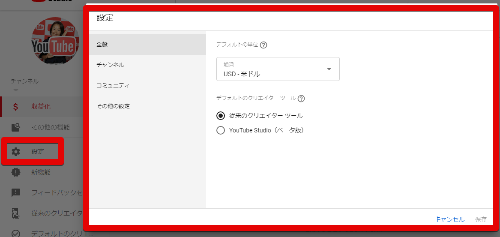
このような画面が開きます。
全般
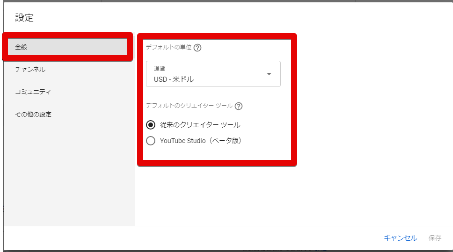
収益の通貨の変更できます。
通常使用するクリエーターツールを旧クリエーターツールか、
新しいYoutubeStudioか選択することができます。
チャンネル
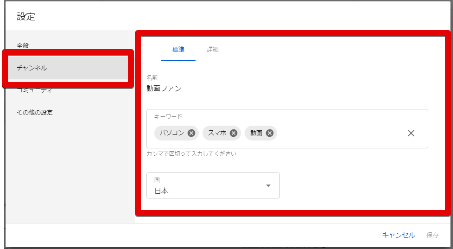
概要ではチャンネル名のほか、チャンネルのキーワードや
所在する国の設定を行います。
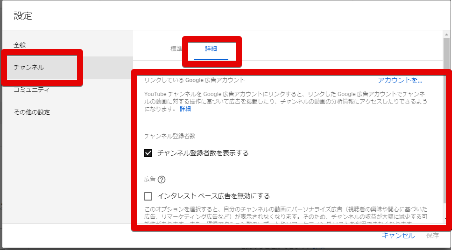
詳細ではGoogle広告アカウントとのリンクや
チャンネル登録者数の表示、表示させる広告の設定などができます。
コミュニティ
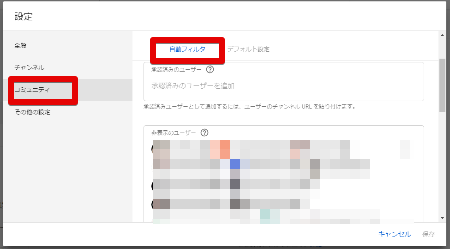
自動フィルタではブロックしているユーザーなどをチェックするほか、
ブロックするキーワードなどを設定できます。
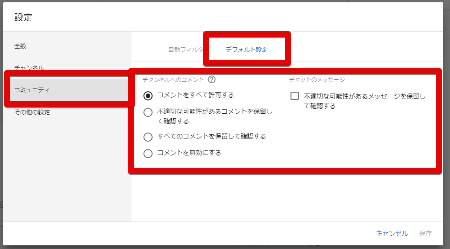
デフォルト設定ではコメントの詳細設定を行います。
その他の機能
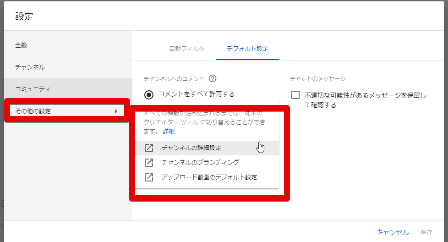
チャンネルの詳細設定
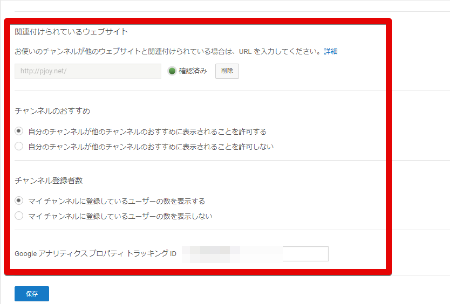
上記「設定」の「チャンネル」とかぶる内容もありますが、
外部のサイトを関連付けしたり、Googleアナリティクスのとの
リンクなどはこちらから。
チャンネルのブランディング
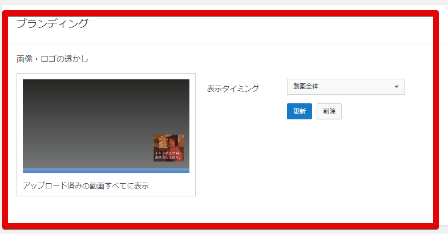
動画の右下に透かしで表示されるチャンネル登録を促すボタンの設置は
こちらから。
アップロード動画のデフォルト設定
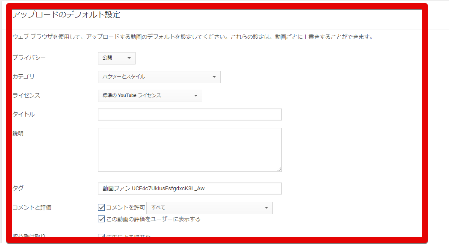
アップロードした動画のタイトルや説明欄にいつも表示させる内容を
記載したり、いつも収益化するなどの設定ができます。
⑨新機能
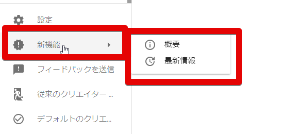
概要ではYoutubeStudioに関する動画をチェックできます。
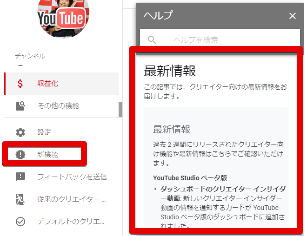
新機能ではヘルプ画面が開き最新情報をチェックできます。
⑩
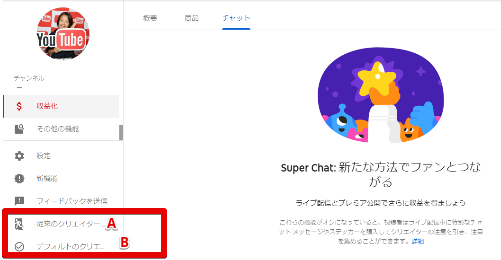
A:従来のクリエイターツール
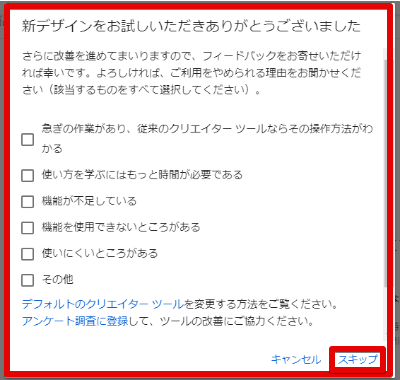
旧クリエーターツールに戻ることができますが、アンケートが開きます。
「スキップ」で飛ばすこともできます。
B:デフォルトのクリエーターツール
YoutubeStudioを通常使用するツールとして設定します。
私も愛用中!使いやすい!動画編集ソフト










